Cum se adaugă un disc de cartografiere brut (RDM) la ESXI 5.5 VM
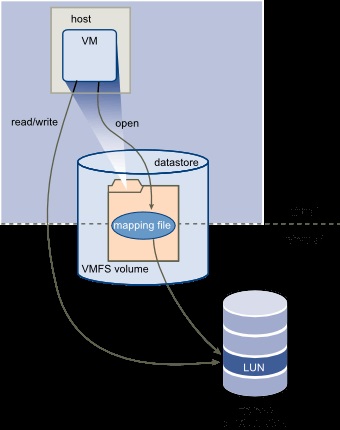
Cum se adaugă un disc de cartografiere brut (RDM) în VM ESXI 5.5-01
Bună ziua tuturor astăzi, vă voi spune cum să adăugați un disc de cartografiere brut (RDM) în VM ESXI 5.5.
Distribuirea de discuri rapide (RDM) poate fi utilizată pentru a alimenta o LUN reală, reală, direct de la un SAN la o mașină virtuală. Acest lucru poate îmbunătăți adesea performanța sistemului de virtualizare, această tehnologie fiind adesea folosită în aplicațiile care generează intensitate de disc I / O, de exemplu, pot fi servere de baze de date.
Primul pas atunci când adăugați RDM la mașina dvs. virtuală este prezentarea unui LUN neutilizat pe serverul dvs. ESXi. Această procedură este specifică fiecărei tehnologii pentru construirea unui SAN și a furnizorului soluției utilizate.
Unitățile de cartografiere a dispozitivelor necorespunzătoare sau discurile rdm sunt cele mai des folosite în cazurile în care este necesară performanța maximă a unui subsistem disc, de exemplu pentru baze de date.
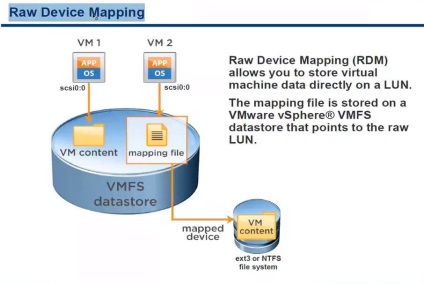
Pentru ca noul LUN să devină disponibil, trebuie să actualizați pentru a efectua rescanarea pe dispozitivele HBA (Rescan HBA) pe toate serverele ESXI.
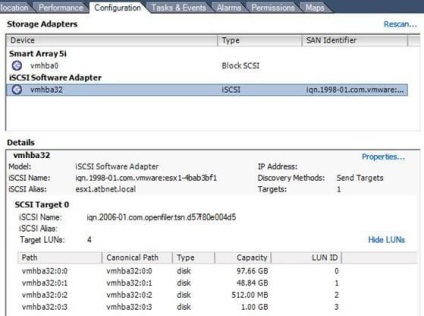
Mașina virtuală la care trebuie conectată RDM trebuie oprită. RDM nu poate fi adăugat direct în mișcare, în timp ce mașina virtuală funcționează. După oprirea VM, dați clic dreapta pe el și selectați Editați setările. În fila Hardware, faceți clic pe butonul Adăugați și selectați Hard Disk. Pentru tipul de unitate, selectați Cartografierea dispozitivului brut (RDM). Faceți clic pe Următorul.
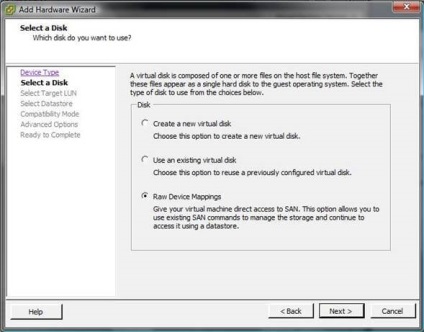
Selectați LUN recent adăugat și faceți clic pe Următorul.
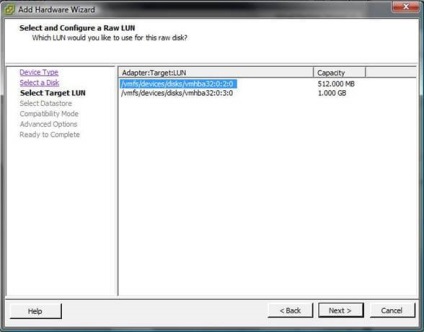
În fereastra următoare, puteți specifica dacă doriți să stocați legătura RDM chiar lângă fișierele mașinii virtuale (Store with machine virtual) sau puteți specifica un depozit specific pentru acest link. Apoi faceți clic pe Următorul.
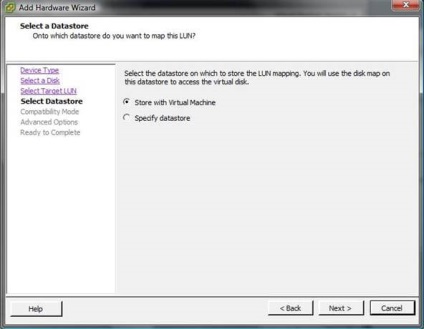
alegerea locației de depozitare
Selectați nivelul de compatibilitate pentru unitatea RDM, acesta poate fi fizic sau virtual. Faceți clic pe Următorul.
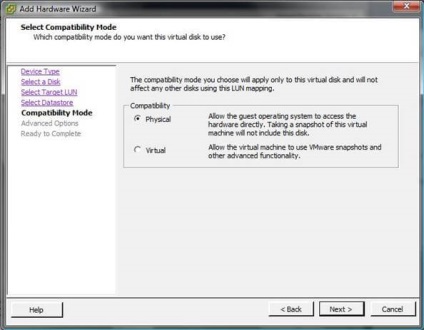
Selectarea tipului de disc
RDM trebuie să fie pe un controler SCSI separat. Selectați Nodul dispozitivului virtual care se află pe o altă magistrală SCSI. decât discul virtual actual (de exemplu, SCSI 1: 0). Faceți clic pe Următorul.
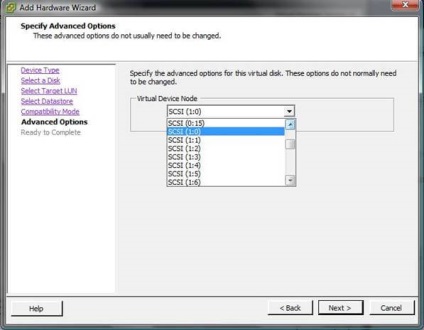
Confirmați setările și selectați Finalizare.
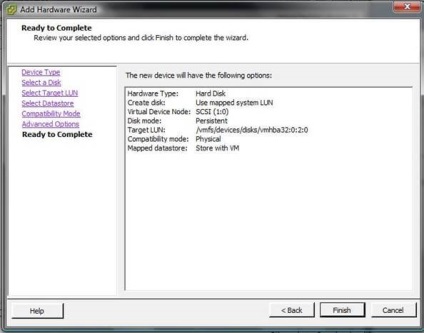
Ca rezultat, un nou controler SCSI și un hard disk vor fi adăugate la configurația mașinii virtuale. Acum porniți mașina dvs. virtuală. În funcție de tipul de sistem de operare vizitat, va trebui să detectați și să montați / formatați un nou disc.
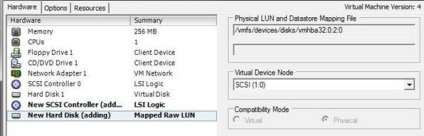
Rețineți că, dacă doriți să transferați o mașină virtuală cu un disc RDM în vmware esxi, pot apărea probleme, trebuie luate în considerare. Deoarece acest LUN este atașat gazdei, cu excepția cazului în care, desigur, aveți un cluster
Deci, trebuie doar să adăugați discul de cartografiere brut (RDM) la ESXI 5.5 VM.
Popular Posts Related:
- Conversia IDE în SCSI în Vmware ESXI 5.5

- Cum se configurează hardware-ul mașinii virtuale în ESXI 5.x.x
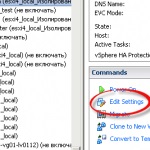
- Cum se creează o mașină virtuală în vCenter și ESXI 5.x.x

- Eroare necunoscută VM (Inaccesibilă) în ESXI 6 / 5.X / Mașina virtuală din ESXI 6 / 5.X nu este disponibilă
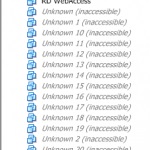
- Eroare Nu sa putut conecta dispozitivul virtual ethernet0 nu există nicio rețea în mașina virtuală ESXI 5.5
- Cum se convertește o mașină virtuală vMware Workstation în ESXI 5.5

Trimiteți-le prietenilor: